本页简单评测没dp各种手机电脑也几乎都能用AR眼镜的投屏器必捷AR00,短网址是xr.fan/tp
概述
必捷互联今年新出一款usbc投屏器,刚上架xr饭就搞了一个,因为这个支持讯飞双屏翻译机投屏,实现一步空中字幕。

不过后来发现苹果安卓win和macos几乎所有系统能投,而且支持没dp的手机,以及老安卓版本手机和iphone没usbc的投屏给眼镜,这就很有意思了。
投屏器不大,一般卡片宽度,两个ssd厚度,接口一个usbc支持充电,一个usb-a支持老安卓和iphone有线投屏,一个是usbc dp输出给眼镜或者hdmi转换器等输出设备

投屏
正常能投屏的都可以投,分辨率在1920以下都行,问厂家3840×1080这样的3d模式正在开发。
设置方法
可直接看说明书
开始设置的时候需要连上usbc眼镜或者显示器,不然很快休眠省电。然后有画面后找到DIRECT-AR00这个无线连上,打开浏览器敲192.168.49.1进入设置页面,设置跟手机电脑同一个wifi后等屏幕显示对应的wifi名就ok。
无线投屏需要用到wifi5,路由器慢的话影响延迟,这里用的ROG幻万兆分布路由器三频双aimesh,一路无线回程,减避免任何拥挤和带宽挤占。
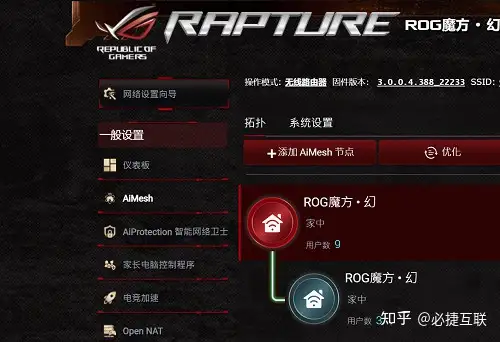
这个本来是准备出门用的,看测试说几十米衰减很小,这样估计适合户外玩渲染场景,玩平地起高楼开山辟海之类的。
无线投屏方法
同一个网络下
- 苹果,直接airplay,ios7.0以上
- 安卓,4.4以上设置里找连接共享投屏,原生安卓是在设备连接,连接偏好设置里。
- WIN,win8或win10按win+k等投屏器刷出来投屏
- MAC,右上角找屏幕镜像。
有线投屏方法
- 苹果,lighting数据线直接插
- 安卓,usbc线直接插,然后进开发者模式打开usb调试。
- 旧安卓,micro-usb数据线直接插,也是开usb调式
macbook和win本,dp的usbc插线不亮。
计时软件
- win10用的微软商店stop watch+time
- iphone用的自带计时器
- 安卓用的milisecond stopwatch
- mac用的//estopwatch.net
然后拿手机拍眼镜让画面跟设备同屏
小米11
首先当然是这个AR眼镜用户之痛机哈哈,可以投了,美好的事情终于有别的厂家做了,下面开始随便找计时器测试,视频暂停即可自己看,延迟受网络和线多种因素影响。
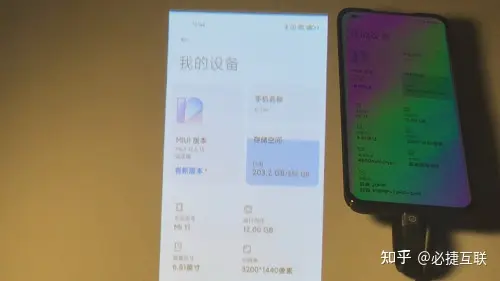
有线延迟
小米11有线投屏延迟最低20ms
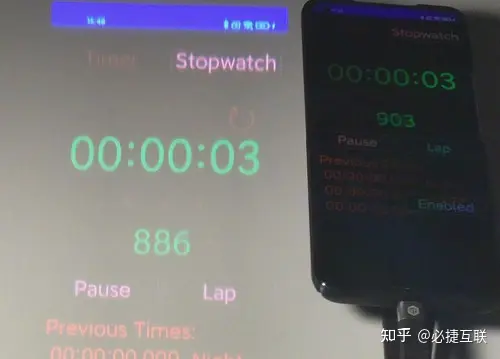
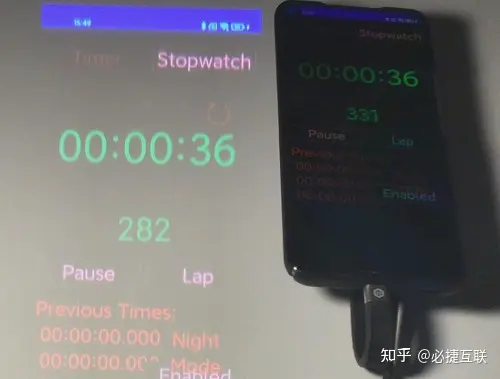
无线延迟
无线最低70ms,wifi5这代同类设备速度也就这样了。
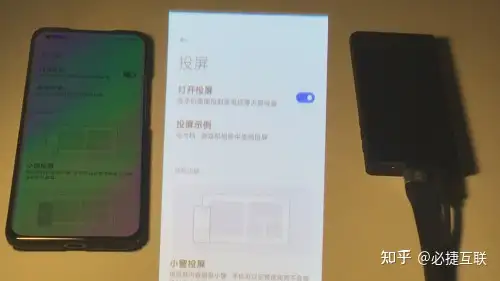


小米MIX FOLD
再用另一个小米MIX FOLD试试。
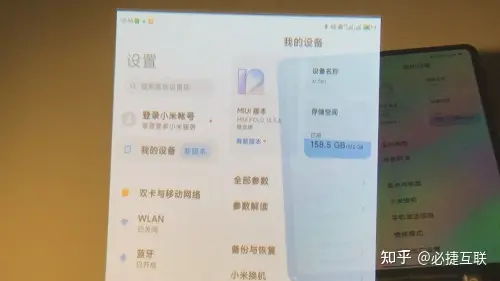
有线延迟
MIX有线投屏延迟最低30ms
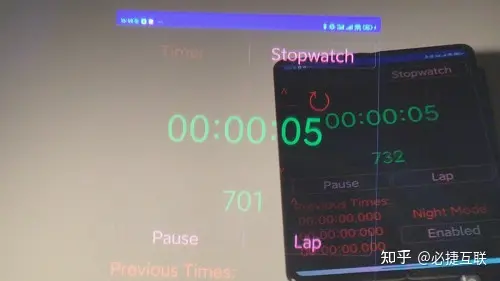
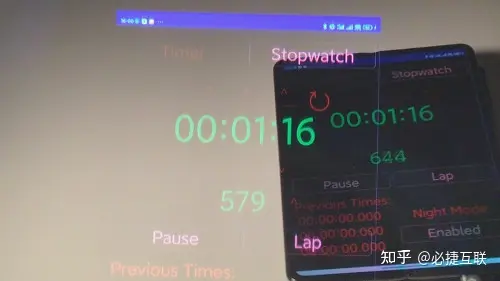
无线延迟
MIX无线投屏延迟最低70ms
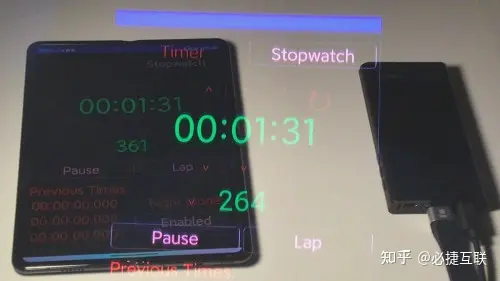
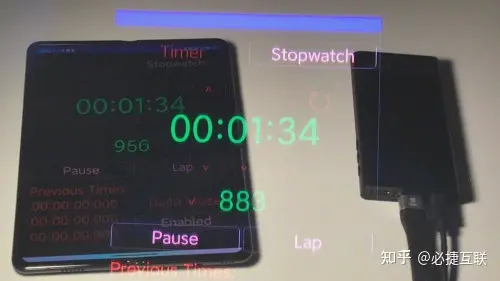
红米4X
老安卓7居然也亮,老安卓能用眼镜真是太好了。
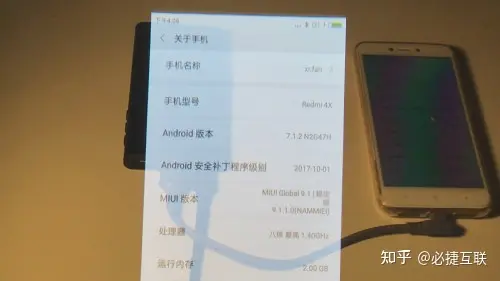
有线延迟跟上边差不多30ms起。
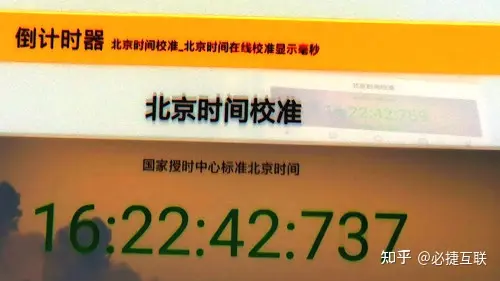
锤子R1
无线试试用锤子,也一样ok。
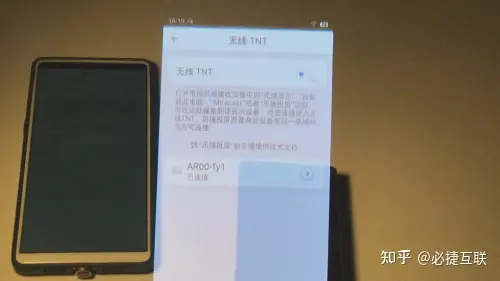
延迟大概100多ms,安卓无线看起来一样。
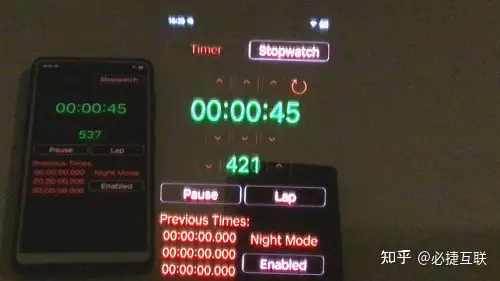
苹果IPHONE
随便找个iphone试试,插上就亮

有线延迟
有线投屏延迟最低50ms

无线延迟
无线投屏延迟最低60ms

Win10
拿win max2试了延迟大概300ms
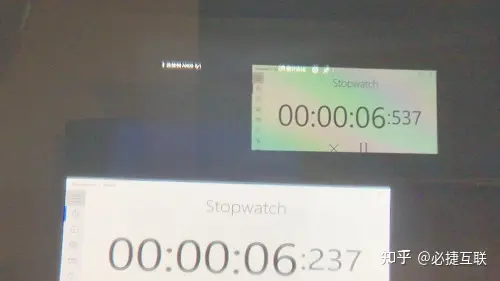
MAC M2
60多ms很稳
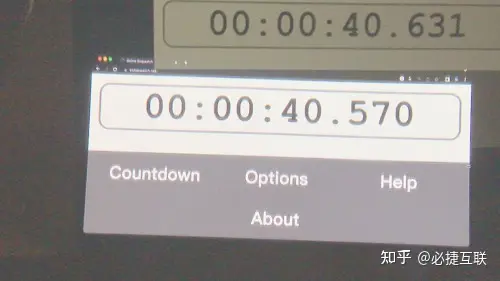
图传器加投屏器
现在让hdmi通过图传进手机再进投屏器试试,看看没系统设备例如游戏主机那些只有hdmi的输出的延迟。
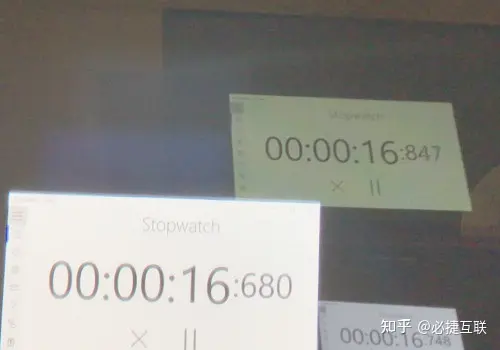
海备思图传100ms从本进手机,然后手机有线连投屏器60ms,手机只能用有线,因为无线需要给海备思。
一步字幕
最后是真正用途创新,通过讯飞双屏翻译机和这个投屏器实现便携一步字幕。
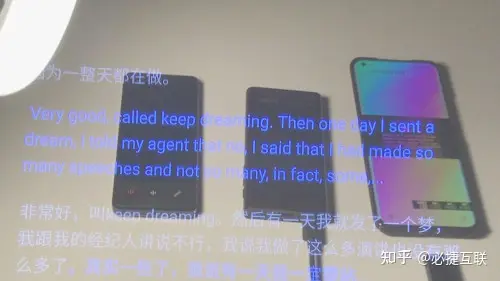
翻译机支持给设备投屏实时识别语音显示和翻译字幕。通过投屏器,这些字幕可以直接进眼镜,这样不用进win或者mac系统操作,几乎就是打开翻译机,打开投屏器,就能实现。
这样自己看字幕和翻译,像图里把自带的小mic放到声音源或者给别人讲。

让别人看字幕,只要把眼镜和投屏器给对方拿走,自己拿mic讲。而且所有显示的字幕都会有文本归档。

这样真正实现了便携翻译,省区一堆线和设备,不然还要用本或平板加翻译机
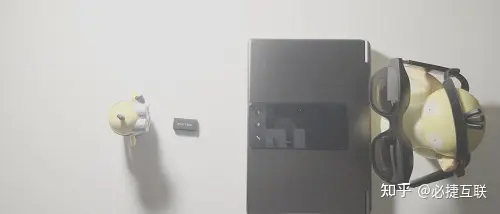
以及电脑棒+充电宝+翻译机。
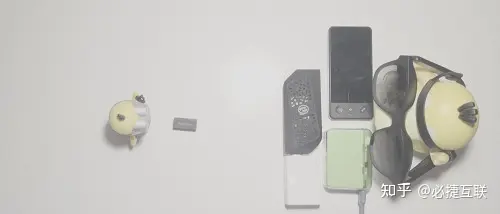
翻译机都不用拿出来,不说都不知道翻译机存在,还以为是眼镜或者投屏器实现的,简直太棒了。

这样一对多用图传,多对一用投屏器,眼镜共享画面至此就完美了。

文章来源://bbs.nreal.cn/info/0040e5ac908e4cce9816649056c61fc9?csr=1
作者:B站的光影1855

